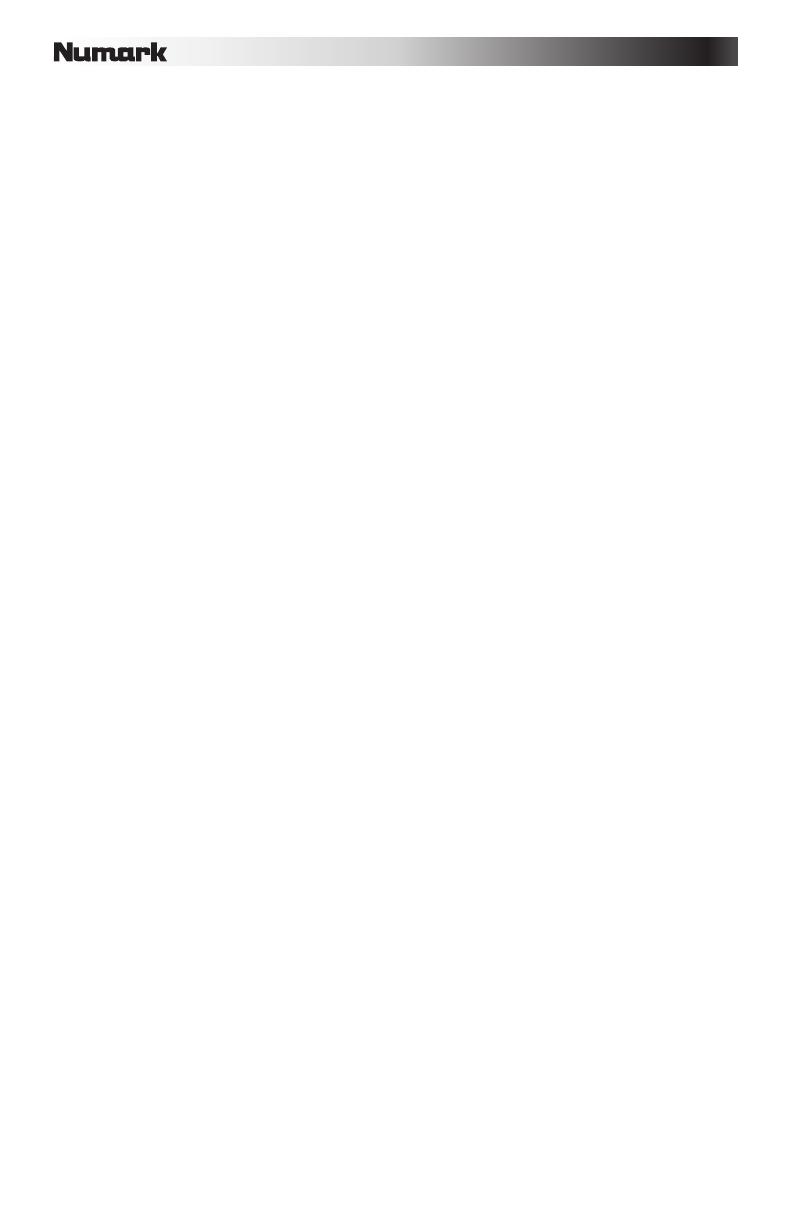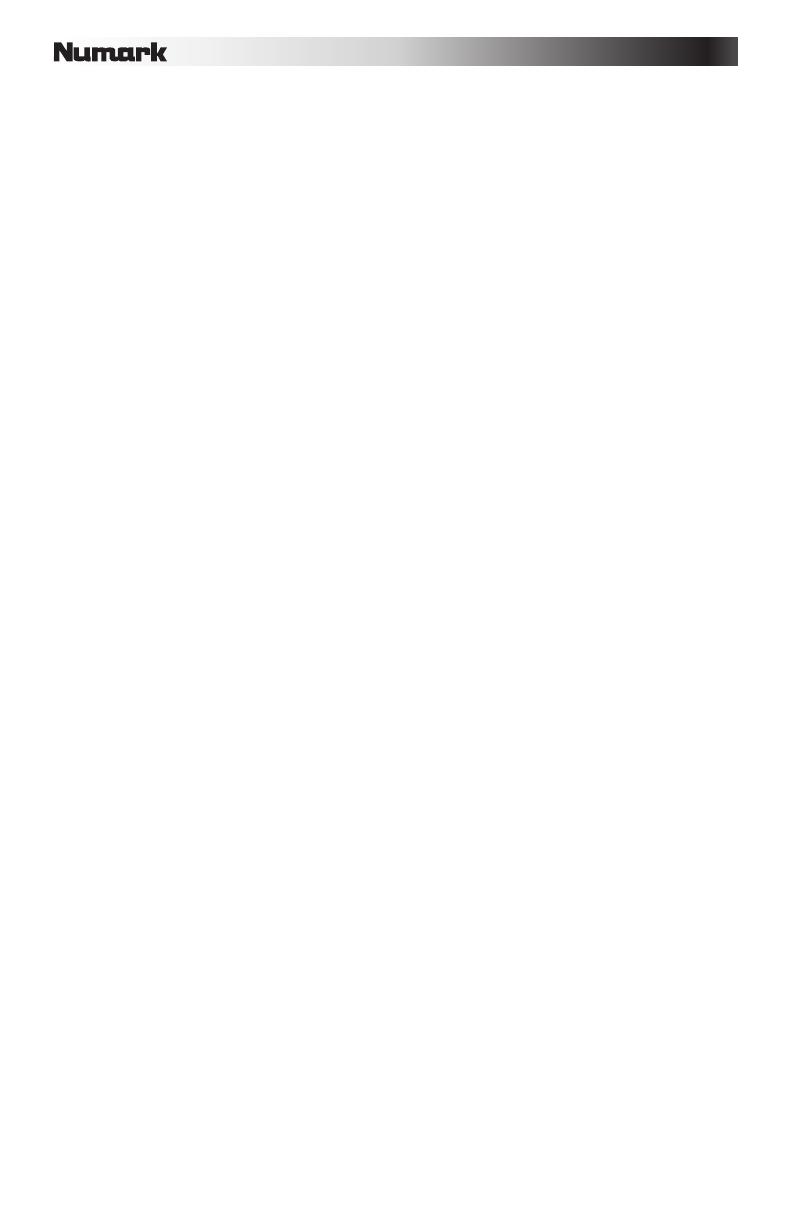
24
18. FX 1 Ein/Aus : Schaltet FX1 ein und aus. Halten Sie Umschalten + FX1 gedrückt, um
aus einer Liste von verfügbaren Effekten in der Software auszuwählen.
19. FX 2 Ein/Aus : Schaltet FX2 ein und aus. Halten Sie Umschalten + FX2 gedrückt, um
aus einer Liste von verfügbaren Effekten in der Software auszuwählen.
20. FX 3 Ein/Aus : Schaltet FX3 ein und aus. Halten Sie Umschalten + FX3 gedrückt, um
aus einer Liste von verfügbaren Effekten in der Software auszuwählen.
21. Modus: Drücken Sie kurz auf diese Taste, um die sofortige FX-Aktivierung beim Berühren
der Touch-Leiste zu ermöglichen.
22. Jogwheel–Taste : Ist diese Taste aktiviert, können Sie Plattenteller bzw. das Jogwheel
betätigen, um sich im Audiotrack vor- und zurückzubewegen und den Track wie eine
Vinylplatte zu "scratchen".
23. Plattenteller/Jog Wheel : Kapazitives, berührungsempfindliches Jog Wheel, das den
Sound verändert, wenn das Rad berührt und bewegt wird. Ist die Rad-Taste nicht
aktiviert, können Sie das Rad verwenden, um die Tonhöhe des Tracks zu verändern. Ist
die Rad-Taste aktiviert, können Sie das Rad bewegen, um sich im Audiotrack vor- und
zurückzubewegen und den Track wie eine Vinylplatte zu "scratchen". Sie können auch
das äußere Rad bewegen, das nicht berührungsempfindlich ist, um die Tonhöhe des
Tracks zu verändern.
24. Umschalten : Drücken Sie erst diese Taste und anschließend andere Tasten, um
alternative Befehle zu triggern.
25. Pad-Modus : Dies wird verwendet, um den Betrieb der oberen 4 Performance-Pads zu
ändern.
26. Sync : Ermöglicht die BPM-Synchronisierung zwischen den Decks für die 3 Modi der
oberen 4 Performance-Pads. Um die BPM manuell einzustellen und Sync zu verlassen,
halten Sie Umschalten + Sync gedrückt.
27. Cue (Transport-Control) : Zum Setzen und Abrufen der wichtigsten Cue-Punkte im
aktuellen Track. Halten Sie die CUE-Taste gedrückt, um den Track vorübergehend ab
dem Cue-Punkt abzuspielen. Solange Sie die Taste gedrückt halten, wird der Track
abgespielt. Wenn Sie die Taste loslassen, springt der Track zum Cue-Punkt zurück.
Halten Sie Umschalten + Cue, um die Nadel wieder an den Beginn des Songs
zurückzusetzen.
28. Wiedergabe/Pause : Startet und stoppt die Wiedergabe. Halten Sie Umschalten +
Wiedergabe/Pause gedrückt, um den Track ab dem zuletzt gesetzten Cue-Punkt mit
einem Stottereffekt zu versehen. Wenn kein Cue-Punkt festgelegt wurde, wird die Nadel
wieder an den Anfang des Tracks gesetzt.
29. Performance-Pads : Die obere Reihe der Pads wird zum Triggern von Autoloop-Punkten
verwendet. Die untere Reihe der Pads wird verwendet, um Cue Punkte zu triggern. Wenn
noch kein Cue-Punkt für den geladenen Track eingestellt wurde, markiert dieses
Bedienelement den Cue-Punkt. Wenn bereits ein Cue-Punkt eingestellt wurde, springt
der Track mit diesem Bedienelement zum Cue-Punkt.
30. Master LEDs : Zeigt den Audiopegel an, der von der Software gesendet wird.